3D-Design für den Alltag So planen Sie ein Heimwerkerprojekt mit Sketchup
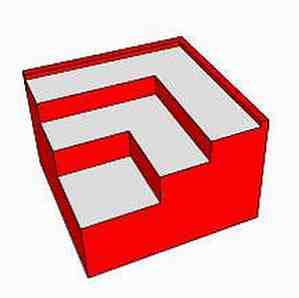
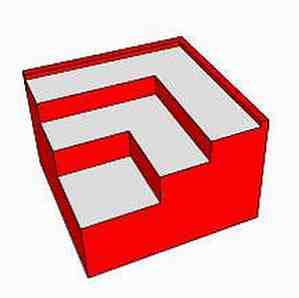 Ein Heimwerkerprojekt alleine zu machen, ist nicht immer einfach. Manchmal scheint es einfach zu sein, wenn Sie loslegen, aber bevor Sie es wissen, ist Ihnen klar, dass Sie, wenn Sie nur die richtigen Maßnahmen ergriffen und Ihre Renovierung im Voraus detaillierter geplant hatten, eine Menge Kopfschmerzen erspart hätte.
Ein Heimwerkerprojekt alleine zu machen, ist nicht immer einfach. Manchmal scheint es einfach zu sein, wenn Sie loslegen, aber bevor Sie es wissen, ist Ihnen klar, dass Sie, wenn Sie nur die richtigen Maßnahmen ergriffen und Ihre Renovierung im Voraus detaillierter geplant hatten, eine Menge Kopfschmerzen erspart hätte.
Da ich ein Heimwerkerprojekt habe, das ich dieses Jahr plane, brauchte ich ein Programm, das mir helfen würde, das gesamte Projekt zu planen. Das fragliche Projekt ist eine Kellerrenovierung. Ich plane, unseren Keller in einen fertigen Keller mit einem Schlafzimmer und einer Waschküche umzuwandeln.
Bevor ich mit dem Planen begann, nahm ich alle erforderlichen Raummaße vor, um eine gute Skizze des Raums zusammenzustellen, damit ich Wände, Möbel und den Rest des Projekts planen konnte. Dafür brauchte ich eine Software, mit der ich den Raum mit all diesen Messungen aufstellen konnte.
Bei MUO gibt es viele CAD-Anwendungen, auf die wir hier eingegangen sind, darunter auch die Überprüfung von LibreCAD durch Free CAD Drawing für Linux, Windows und Mac unter Verwendung von LibreCAD. Kostenlose CAD-Zeichnung für Linux, Windows und Mac mit LibreCAD Quell-CAD-Client, der für alle Arten von 2D-Design verwendet werden kann, einschließlich Architekturpläne, Konstruktionsentwürfe, Grafikdesign und die Konstruktion mechanischer Teile. Die… Weiterlesen, die ich für ein wenig Innenraumgestaltung verwendet habe 6 Tipps, um das Beste aus LibreCAD herauszuholen Kostenlose CAD-Software 6 Tipps, um das Beste aus LibreCAD herauszuholen Kostenlose CAD-Software Das Finden eines guten, kostenlosen CAD-Zeichenprogramms ist keine leichte Aufgabe. Es gibt viele großartige 2D-CAD-Programme wie TurboCAD oder AutoCAD, aber wie viele Qualitätsoptionen sind völlig kostenlos? Dort auch… Lesen Sie mehr. In Directory haben wir Apps wie BabyCAD und DesignYourRoom behandelt. Allerdings finde ich die absolut beste Anwendung dazu “skizzieren” Ein Raumdesign wie dieses ist offensichtlich SketchUp!
Planen Sie Ihr DIY-Projekt mit Sketchup
Vor einiger Zeit habe ich SketchUp 7.1 behandelt, um 3D-Gebäude für Google Earth zu erstellen. Damals war mir sehr klar, dass es sich bei SketchUp um eine ziemlich beeindruckende CAD-Software handelt, die für den normalen Benutzer entwickelt wurde. Es ist einfach zu bedienen, sehr einfach zu erlernen, und die Dinge, die Sie mit dem Tool machen können, sind mit einer Menge bezahlter Zeichnungsanwendungen gleichzusetzen. Insbesondere für Renovierungsarbeiten im Eigenheim bietet SketchUp eine Reihe von Tools, die es ideal für den Job machen.
Heute ist es jetzt SketchUp 8. Wenn Sie die Software zum ersten Mal starten, ist der Begrüßungsbildschirm derselbe wie in Version 7.1. Dort können Sie die Startvorlage für Ihr Projekt auswählen. In meinem speziellen Fall habe ich mich für die architektonische Gestaltung des Raumplans entschieden.

Wenn Sie zum ersten Mal mit Ihrer Zeichnung beginnen, werden Sie eine Frau an der X-, Y- und Z-Koordinate finden. Dies ist Ihr Ausgangspunkt für die Zeichnung.

Bereit anzufangen? Wie gesagt, die Lernkurve ist überhaupt nicht steil. Klicken Sie einfach auf das Rechteckwerkzeug im Menü und klicken Sie auf eine Ecke des Rechtecks und lassen Sie sie los. Klicken Sie dann auf die nächste Ecke der Achse, auf der Sie Ihre Wand platzieren möchten, und lassen Sie sie wieder los. Zeichnen Sie schließlich den dritten Punkt, um das Rechteck entlang der ausgewählten zweiten Achse zu platzieren. Dies kann etwas kompliziert sein. Spielen Sie also mit der Cursorbewegung, um das Rechteck an der gewünschten Achse auszurichten.
Denken Sie beim Auslegen der Wände daran, dass Sie die tatsächliche Länge der Wand in der rechten unteren Ecke des Design-Bildschirms sehen können. Mit diesen Maßen konnte ich die äußeren Kellerwände mit den Maßen, die ich zuvor genommen hatte, schnell auslegen.

Ein weiteres schönes Feature ist das Tape Measure Tool. Sie können dieses Werkzeug verwenden, um von einer beliebigen Position aus zu klicken und eine Entfernung in jede Richtung zu messen. Wenn Sie das Maßband nach oben ziehen, sehen Sie eine gepunktete Richtlinie. Das ist wirklich cool, wenn Sie Wand- oder Objekthöhen einstellen, bevor Sie sie herausziehen.

Innerhalb von weniger als 15 bis 20 Minuten konnte ich die Außenmauern unseres zukünftig fertiggestellten Kellers herausziehen. Möchten Sie wissen, wie Sie die Treppe zeichnen? Es ist einfach, zeichnen Sie einfach ein Rechteck und dehnen Sie es mit dem Push / Pull-Werkzeug im Menü in ein langes, rechteckiges Rechteck. Kopieren Sie einfach jeden Schritt und fügen Sie ihn von Kante zu Kante ein.

Um Mess-Leitfäden für die spätere Erstellung Ihres Projekts einzurichten, können Sie die intelligente Anleitung verwenden “Maße” Werkzeug im Werkzeugmenü. Führen Sie den Mauszeiger einfach entlang der Kante, für die Sie die Messung anzeigen möchten, und die Bemaßung wird so angezeigt, wie Sie es in einer professionellen Zeichnung sehen würden.

Um feststehende Objekte in der Mitte eines Raums sorgfältig einzuzeichnen, müssen Sie das Objekt von zwei Wänden aus messen. Anschließend müssen Sie in Ihrer SketchUp-Zeichnung nur das Maßband-Werkzeug verwenden, um diese Messungen von den von Ihnen erstellten Wänden vorzunehmen. Wo sich die Linien schneiden, müssen Sie das Objekt zeichnen. In meinem Fall ist das Objekt eine Stange vom Boden bis zur Decke.

Sobald Sie Ihren neuen Raum gezeichnet haben, möchten Sie vielleicht mit Wandfarben herumspielen, nur um zu sehen, wie verschiedene Farbdesigns funktionieren. Klicken Sie dazu auf Tools und “Farbeimer“, Wählen Sie die Farbe, die Sie ausprobieren möchten, und klicken Sie dann auf die Oberfläche, die Sie malen möchten.

Unter Werkzeuge, Sie können Text oder 3D-Text auch verwenden, um Notizen an beliebiger Stelle in Ihrer Zeichnung hinzuzufügen.

Ich denke auch, dass eine meiner absoluten Lieblingsfunktionen die ist “Gehen” Werkzeug unter der Kamera Menüoption. Dies ist ein wirklich cooles Werkzeug, mit dem Sie einen Cursor an einer beliebigen Stelle in dem von Ihnen erstellten Design platzieren können. So können Sie einen Blick darauf werfen, wie Ihr neuer Raum vom Boden aus aussieht, als ob Sie selbst durch den Raum laufen würden.

Es ist interessant, ein Design aus diesem Blickwinkel zu sehen, eher aus einer Overhead-Ansicht wie die meisten CAD-Systeme. In dieser Ansicht können Sie verschiedene Flure oder Raumaufteilungen betrachten, um sicherzustellen, dass der Raum wirklich so aussieht, als würden Sie es erwarten, wenn Sie fertig sind.

Das Schöne daran ist, dass, wenn Sie alles genau gemessen haben “herumlaufen” view bietet eine ziemlich genaue Darstellung dessen, was Sie erwarten können.
Vergessen Sie bei Ihrem DIY-Renovierungsprozess nicht, das Paint Bucket-Tool zu verwenden, um auch die richtigen Materialien für Böden und Türen hinzuzufügen. Wenn Sie die Tür in Ihrer Zeichnung aus Holz machen, wird das gesamte Layout der Realität etwas ähnlicher und Sie können sich ein Bild von Ihrem Aussehen machen.

Wie Sie sehen, geht SketchUp nicht nur um ein DIY-Projekt. Sie können verschiedene Farben und Materialien testen, Sie können die Genauigkeit und Abmessungen beibehalten, die Sie von einem professionellen Design erwarten, und Sie können Ihr Projekt auch vom Boden aus betrachten - was einer realistischen Simulation nahe kommt von Ihrem Projekt, wie Sie mit einem Computer erwarten können.
Fällt Ihnen ein cooles Projekt ein, für das Sie SketchUp verwenden möchten? Haben Sie SketchUp schon einmal für eigene Projekte verwendet? Teilen Sie Ihre Erfahrungen und Ihr Feedback in den Kommentaren unten.
Erfahren Sie mehr über: Digitale Kunst, Planungstool.


